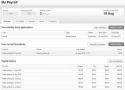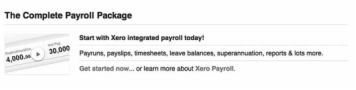Contenido complementario del libro electrónico dominar nómina australiano con Xero en un día para dummies
Puede publicar un resumen de Pago en Xero. Al final del año la nómina de Australia, 30 de junio, tiene 14 días para emitir todos los empleados con un resumen de pagos. Si los empleados salir antes del final del año, y no tienen ninguna intención de regresar, puede emitir con un resumen pronto pago.
Conteúdo
- Busque la sección resumen de pagos en xero
- Seleccione el ejercicio
- Resúmenes de vista previa de los empleados
- Publicar resúmenes de los empleados
- Enviar el resumen de pago a un empleado
- Cree un archivo empdupe
- Descargar el archivo
Antes de la publicación de un resumen de pagos, debe finalizar todos los pagos, escribirás ningún carreras proyecto de pago para el ejercicio económico correspondiente, revise el año de nóminas, y comprobar todo lo reconcilia consecuencia.
Busque la sección Resumen de pagos en Xero
Desde el panel de control principal, haga clic Nómina-Empleados y haga clic en el botón denominado Resúmenes de pago.
Se abre la Organización Dashboard. Compruebe la organización los datos son correctos. Las direcciones de teléfono y fax detalles se pueden actualizar a través de Configuración Configuración General Configuración-Organización.
En el campo Firmante, introduzca el nombre de la persona dentro de la empresa que es responsable de la información de resumen de pagos que se informa a la Oficina Australiana de Impuestos (ATO). Si los detalles de teléfono y fax no han poblado a partir de la configuración de la Organización, llenarlos en el campo de texto libre y haga clic en el botón azul confirmar y continuar para pasar a la siguiente etapa. Se abre el pago Resúmenes detalles salpicadero.
La nómina es un objetivo en movimiento, porque la legislación conexa está en constante evolución. Compruebe si Xero ha implementado los cambios y actualizar los elementos de pago que pueden verse afectados, ya que se actualizará de forma retrospectiva el ejercicio en curso.
Seleccione el ejercicio
Haga clic en el ejercicio presupuestario opciones Ending desplegables y seleccione el ejercicio económico correspondiente.
Del año anterior Resúmenes de pago deben ser publicados antes de año actuales pueden ser publicados. Los pagos brutos, de reparto, Total Provisión, lugar de trabajo Dar, Unión / Assoc. Honorarios y AutoFills RESC de carreras de pago procesadas, y los saldos iniciales introducidas en los detalles de los empleados, en su caso.
Las cantidades Empleado denunciable Fringe Benefit (rfbA) y detalles Lump Sum se pueden introducir en los campos de texto libre. Haga clic en el campo de suma global para revelar la ventana Pagos Editar suma global, que muestra los campos de texto gratuitos para los pagos de tipo E, B, D y. También está la opción de definir con mayor precisión la suma global de pago A como Tipo I o T. Una vez introducido, el tipo de pago se revela en el campo de texto.
Comprobar los saldos de conciliar con el Resumen de nómina Actividad y hacer modificaciones según sea necesario.
Resúmenes de vista previa de los empleados
Vista previa de los empleados Resúmenes de pago marcando en la casilla junto a su nombre y al hacer clic en el botón de vista previa. Los resúmenes proyecto de pago se descarga a su computadora. Compruebe que estos conciliar el Resumen de nómina Actividad y hacer modificaciones según sea necesario.
Publicar resúmenes de los empleados
Publicar Empleado Resúmenes de pago, marcando la casilla al lado del nombre del empleado y haciendo clic en el botón azul etiquetado Publicar.
Una vez que un Resumen de pagos ha sido publicado, como aparece en el Portal del Empleado y una garrapata azul muestra en la columna Estado. Al pasar sobre el signo de interrogación al lado de estado, se le revelan los significados detrás de los símbolos correspondientes. Al pasar sobre la garrapata en la columna Estado, el usuario que publicó el Resumen y la hora Pago sello cuando esto ocurrió se revela.
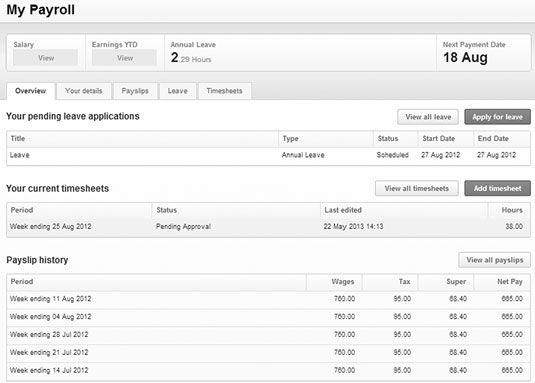
Si se identifica un error después de un Resumen de pagos se ha presentado a la ATO, que puede ser modificado por un-publicar el resumen, actualizándolo, y publicarla de nuevo. Cuando se vuelve a publicar el resumen de pago, hay la opción de marcar el Resumen Pago modificada en el ejemplar del empleado y en el archivo EMPDUPE. Esto es necesario si el resumen es que volver a presentarse a la ATO.
Enviar el resumen de pago a un empleado
Enviar el resumen de pago a un empleado marcando la casilla a la izquierda del nombre del empleado, y haciendo clic en el botón azul etiquetado Enviar a Empleado.
Los resúmenes enviarle el pago en ventanilla Empleados abre y usted tiene la opción de enviar los resúmenes de pago por correo electrónico y / o generar un PDF. Seleccionar una o ambas opciones y haga clic en el botón azul Confirmar.
Una vez que el PDF se ha enviado al empleado por correo electrónico, la columna Estado se actualiza con un símbolo para reflejar esto. Si se ciernen sobre la garrapata en la columna Estado, el usuario que escrito el resumen y la hora Pago sello cuando esto ocurrió se revela.
Cree un archivo EMPDUPE
Marque la casilla a la izquierda de todos los nombres de los empleados, y haga clic en el botón verde con la etiqueta Crear EMPDUPE. Se abre la ventana Crear informe anual de reparto de Retención. Si usted se está preparando resúmenes de pago a nombre de su empresa, haga clic en No.
Si, por ejemplo, usted es un agente de BAS, y usted se está preparando resúmenes de pago en nombre de otro negocio, usted tiene la opción de dar a sus propios datos de contacto de proveedores en la presentación de la ATO. Haga clic en Sí para revelar los detalles de su Proveedor y enmendar en consecuencia.
Descargar el archivo
Haga clic en el botón verde con la etiqueta Crear EMPDUPE, y las descargas de archivos de texto EMPDUPE a su ordenador. El archivo se puede copiar a, y enviado en formato digital para la ATO o se carga a través del portal de negocios ATO situada en bp.ato.gov.au.
Compruebe sus saldos iniciales de los empleados son correctos mediante la impresión de los resúmenes de pago y compararlos con los saldos iniciales ingresados.
Compañero contenido del E-libro Dominar nómina australiano con Xero En Un Día Para tontos